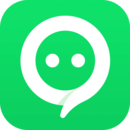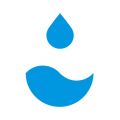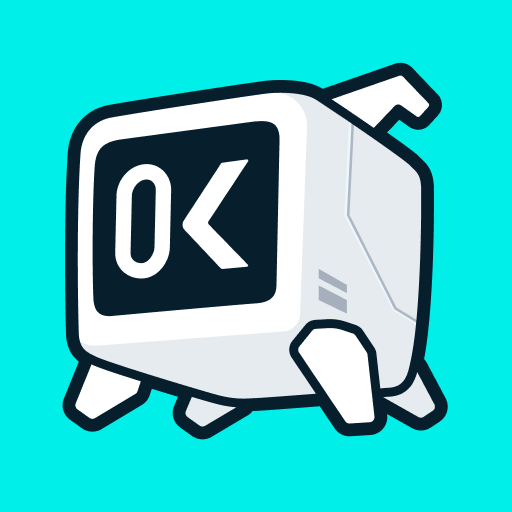如何解决Word加载项被禁用的问题
作者:佚名 来源:未知 时间:2024-12-05
Word加载项被禁用了怎么办?别担心,几步教你轻松解决!

在日常办公中,Word作为我们最常用的文档编辑工具之一,承载着大量的文字处理和文档管理工作。然而,有时我们可能会遇到一些烦人的问题,比如Word加载项被禁用。这些加载项通常是第三方开发的,能够为Word提供额外的功能、工具或集成其他应用程序,一旦它们被禁用,我们就无法享受到这些便利功能。那么,当Word加载项被禁用时,我们应该怎么办呢?别担心,接下来我将为大家详细介绍如何轻松解决这个问题。
首先,我们需要明确一点:为什么Word会禁用某些加载项?禁用加载项的原因通常是为了解决与特定加载项相关的问题,比如兼容性、稳定性或安全性问题。禁用这些加载项可以帮助提高Word的性能和响应速度,从而确保文档编辑工作的顺利进行。然而,有时我们可能希望重新启用某些被禁用的加载项,这时就需要按照以下步骤进行操作。
一、打开Word应用程序
首先,我们需要打开Word应用程序。这是进行后续操作的基础步骤,也是解决加载项问题的第一步。
二、进入Word选项
接下来,我们需要进入Word的选项设置。在Word的菜单栏中,点击左上角的“文件”选项,然后选择“选项”。这一步将打开Word选项对话框,为我们提供一系列的设置选项。
三、选择加载项选项卡
在Word选项对话框中,我们需要选择“加载项”选项卡。这个选项卡专门用于管理Word中的加载项,包括启用、禁用和配置加载项等操作。
四、查看禁用的加载项
在加载项选项卡中,我们会看到一个管理下拉菜单。点击这个下拉菜单,并选择“禁用项”。这时,禁用的加载项列表将显示在对话框中。这个列表包含了所有当前被禁用的加载项,我们可以通过这个列表找到我们希望重新启用的加载项。
五、启用选中的加载项
在禁用的加载项列表中,找到你想要启用的加载项。然后,在加载项的旁边,将选择框从“禁用”改为“启用”。这一步将重新启用你选择的加载项,使其能够在Word中正常运行。
六、配置加载项设置(可选)
如果你需要配置该加载项的设置,可以点击加载项下方的“转到”按钮,进入其设置界面进行配置。这个步骤是可选的,只有在你需要对加载项进行进一步设置时才需要进行。
七、保存更改并重新启动Word
完成上述步骤后,别忘了点击窗口底部的“确定”按钮保存更改。然后,重新启动Word应用程序,使加载项生效。这样,你就成功启用了Word中被禁用的加载项,可以重新享受这些加载项带来的便利功能了。
除了上述方法外,还有一些其他的注意事项和解决方法可以帮助我们解决Word加载项被禁用的问题:
1. 重启Word和计算机
有时,简单的重启操作可以解决暂时性的软件故障。关闭Word后重新打开,看是否能够正常加载。如果问题依旧存在,可以尝试重启计算机,以清除可能存在的临时文件或缓存。
2. 检查软件更新
确保你的Word应用程序是最新版本。有时,软件更新会修复一些已知的问题,包括加载项被禁用的问题。你可以通过Microsoft Office的更新功能来检查并安装最新的更新。
3. 检查安全软件设置
有些安全软件可能会阻止Word加载某些加载项。确保你的安全软件没有将Word或其加载项列为黑名单或阻止对象。你可以在安全软件的设置中查看并修改这些设置。
4. 清除Word启动目录中的临时文件
Word在启动时会加载位于启动文件夹中的模板和加载项。这些项目间的冲突可能导致Word加载失败或加载项被禁用。你可以通过清空特定启动文件夹的内容来消除这些冲突。关闭所有Office程序后,打开Windows资源管理器,进入目录`C:\Users\用户名\AppData\Roaming\Microsoft\Word\STARTUP`,然后仔细检查并清空该文件夹中的内容。
5. 使用安全模式启动Word
通过安全模式启动Word可以检查是否存在第三方加载项造成的问题。在“运行”框中输入特定的命令可以以无加载项的方式启动Word。如果在安全模式下Word可以正常运行,则可以确定问题是由某个加载项造成的。这时,你可以按照上述步骤逐一排查并启用或禁用加载项,以找到并解决问题。
6. 卸载并重新安装Word
如果上述方法都无法解决问题,你可以考虑卸载Word并重新安装。在重新安装之前,确保彻底卸载先前的版本,以避免旧文件影响新安装的程序。重新安装后,再尝试启用被禁用的加载项,看是否能够解决问题。
7. 搜索类似问题的解决方案
面对特定的错误信息或问题时,你可以通过互联网搜索相关的解决方案。有很多技术论坛、社区和博客都提供了针对Word加载项被禁用等问题的详细解答和解决方案。你可以根据自己的情况选择适合的解决方案进行尝试。
8. 参与专业社区讨论
加入技术论坛或社区,与其他用户交流经验,获取专业的解决方案。这些社区中有很多经验丰富的用户和专家,他们可以提供针对具体问题的详细解答和建议。通过参与讨论,你可以更快地找到解决问题的方法,并学习到更多的技巧和知识。
总之,当Word加载项被禁用时,我们不必过于担心。通过按照上述步骤进行操作和排查,我们可以轻松地解决这个问题,并重新启用被禁用的加载项。同时,我们也需要注意一些预防措施,比如定期更新软件、检查安全软件设置、清空启动文件夹等,以避免类似问题的再次发生。希望这篇文章能够帮助大家解决Word加载项被禁用的问题,让我们的办公工作更加顺畅和高效!
- 上一篇: 揭秘!C.C的神秘真名究竟是何?
- 下一篇: 智商巅峰对决!推荐几部超燃斗智电影